
Verloren im Download-Labyrinth? Hier erfährst du, wie du Downloads auf Android wie ein Profi findest

Wenn Sie Dateien wie Bilder, Musik, Videos oder Dokumente auf ein Android Smartphone herunterladen, möchten Sie diese Dateien möglicherweise anzeigen oder verwalten, wissen aber möglicherweise nicht, wo sie gespeichert sind oder wie Sie sie öffnen können. Dies ist ein häufiges Problem, da das Dateisystem auf Android Telefonen nicht immer intuitiv ist und verschiedene Marken und Modelle unterschiedliche Dateispeicherpfade und -methoden haben können. In diesem Artikel erfahren Sie, wie Sie Downloads auf Android finden und wie Sie eine professionelle Android -Assistenten-Software verwenden, um Ihre heruntergeladenen Dateien zu verwalten.
Wo finde ich Downloads auf Android? Auf einem Android Telefon werden heruntergeladene Dateien in der Regel im internen oder externen Speicher (z. B. einer SD-Karte) gespeichert, und der genaue Speicherort hängt von den Einstellungen Ihrer Download-App und dem Standardspeicherort Ihres Telefons ab. Im Allgemeinen werden heruntergeladene Dateien in den folgenden Ordnern gespeichert:
- Download: Dies ist ein Standardordner, in dem die meisten heruntergeladenen Dateien von Anwendungen wie Browsern, E-Mails, sozialen Medien usw. gespeichert werden. Sie finden diesen Ordner auf dem internen oder externen Speicher Ihres Telefons, und sein Pfad lautet normalerweise "/storage/emulated/0/Download" oder "/storage/sdcard0/Download".
- Bilder: Dieser Standardordner dient zum Speichern von Bilddateien aus Anwendungen wie der Kamera, der Galerie, Screenshots usw. Dieser Ordner befindet sich in der Regel im internen oder externen Speicher Ihres Telefons, wobei der Pfad in der Regel "/storage/emulated/0/Pictures" oder "/storage/sdcard0/Pictures" lautet.
- Musik: Dieses Standardverzeichnis ist für die Speicherung von Musikdateien vorgesehen, die häufig aus Anwendungen wie Musikplayern und Downloadern stammen. Sie können diesen Ordner entweder auf dem internen oder externen Speicher Ihres Telefons finden, wobei der typische Pfad "/storage/emulated/0/Music" oder "/storage/sdcard0/Music" lautet.
- Filme: Dieses Verzeichnis ist speziell für die Speicherung von Videodateien gedacht, die von Anwendungen wie Videoplayern und Downloadern stammen. Es befindet sich in der Regel entweder im internen oder im externen Speicher Ihres Telefons, wobei der Pfad in der Regel "/storage/emulated/0/Movies" oder "/storage/sdcard0/Movies" lautet.
- Dokumente: Dieser Standardordner dient zum Speichern von Dokumentdateien aus Anwendungen wie Dokumenteneditoren, Dokumentenscannern usw. Sie finden diesen Ordner im internen oder externen Speicher Ihres Telefons, und sein Pfad lautet normalerweise "/storage/emulated/0/Documents" oder "/storage/sdcard0/Documents".
Weiterlesen:
Wo werden Kontakte auf Android Geräten gespeichert? Einfaches Auffinden und Sichern von Kontakten
Wo wird das WhatsApp-Backup auf Android/iPhone/Google Drive gespeichert?
Sobald Sie den Speicherort der heruntergeladenen Dateien auf Ihrem Android Telefon kennen, möchten Sie vielleicht wissen: "Wie finde ich Downloads auf meinem Telefon?". Mach dir keine Sorgen; Sie können verschiedene Methoden verwenden, um diese Dateien anzuzeigen oder zu öffnen. Hier sind drei häufig verwendete Methoden, und wir werden jede einzelne für Sie detailliert beschreiben:
Ein Dateimanager ist eine Anwendung, mit der Sie Dateien auf Ihrem Telefon durchsuchen und verwalten können. Es ermöglicht Ihnen, Ihre heruntergeladenen Dateien leicht zu finden und Vorgänge wie Kopieren, Verschieben, Löschen, Umbenennen und mehr durchzuführen. Sie können den Standard-Dateimanager auf Ihrem Telefon verwenden oder einen Dateimanager eines Drittanbieters herunterladen, z. B. ES File Explorer, Solid Explorer usw. Hier sind die spezifischen Schritte, wie Sie Downloads auf Android mit einem Dateimanager finden:
Schritt 1. Öffnen Sie die App "Dateimanager" auf Ihrem Telefon. Diese App ist möglicherweise auf Ihrem Gerät vorinstalliert.
Schritt 2. Navigieren Sie zu dem Speicherort, an dem Ihre heruntergeladenen Dateien gespeichert sind (z. B. Ordner "Download", "Bilder", "Musik", "Filme" oder "Dokumente").

Schritt 3. Durchsuchen Sie die Ordner, um die Datei zu finden, die Sie verwalten möchten. Drücken Sie lange auf die Datei, um sie auszuwählen, und Sie können dann aus verschiedenen Optionen wie Kopieren, Verschieben, Löschen oder Umbenennen wählen.
Gefällt mir:
Wie übertrage ich Dateien zwischen PC und Android Tablet?
Raus mit dem Alten: Eine Schritt-für-Schritt-Anleitung zum Leeren des Papierkorbs auf Android
Wenn Sie es vorziehen, keinen Dateimanager zu verwenden oder wenn Ihr Telefon keinen hat, können Sie Ihre heruntergeladenen Dateien auch über den Speicher Ihres Telefons öffnen. Diese Methode eignet sich zum Öffnen gängiger Dateitypen wie Bilder, Musik und Videos. Bei bestimmten Dateitypen, wie z. B. komprimierten Dateien oder Installationspaketen, kann dies jedoch eine größere Herausforderung darstellen. Im Folgenden finden Sie die spezifischen Schritte, wie Sie Downloads auf Android über den Speicher Ihres Telefons anzeigen können:
Schritt 1. Öffnen Sie auf Ihrem Telefon die Einstellungen, tippen Sie auf die Option "Interner Speicher" und greifen Sie dann entweder auf den internen Speicher oder auf den externen Speicher zu, je nachdem, wo sich Ihre heruntergeladenen Dateien befinden. Navigieren Sie zum entsprechenden Ordner, z. B. Download, Bilder, Musik usw.

Schritt 2. Im ausgewählten Ordner sehen Sie Ihre heruntergeladenen Dateien mit ihren Namen und Größen. Sie können Dateien nach Ihren Bedürfnissen sortieren, filtern oder suchen, um die gewünschte Datei schnell zu finden.
Wenn Ihre heruntergeladenen Dateien über den Chrome-Browser abgerufen wurden, können Sie die letzten Downloads auf diesem Telefon auch mit dem Chrome-Browser anzeigen oder öffnen. Diese Methode eignet sich zum Untersuchen von Webseiten oder Dokumentdateitypen wie HTML, PDF usw. Es ist auch für die Anzeige von Mediendateitypen wie Bildern, Musik und Videos geeignet. Hier sind die spezifischen Schritte, wie Sie Downloads auf Android über den Chrome-Browser anzeigen können:
Schritt 1. Öffnen Sie auf Ihrem Telefon den Chrome-Browser, tippen Sie dann auf die "drei Punkte" in der oberen rechten Ecke und wählen Sie die Option "Downloads", um auf die Download-Seite zuzugreifen.
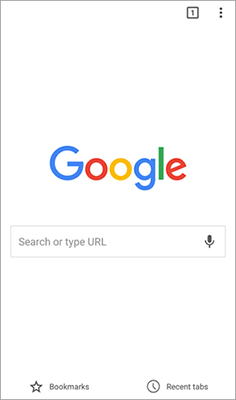
Schritt 2. Auf der Download-Seite sehen Sie eine Liste aller Dateien, die Sie über den Chrome-Browser heruntergeladen haben.
Schritt 3. Sobald Sie die gewünschte Datei gefunden haben, tippen Sie darauf. Wählen Sie eine geeignete Anwendung aus, um sie zu öffnen. Alternativ können Sie lange auf die Datei drücken, um auf zusätzliche Optionen wie Kopieren, Verschieben, Löschen, Umbenennen, Freigeben usw. zuzugreifen.
Siehe auch:
[2024] Wie übertrage ich Fotos direkt von Android Telefon auf eine externe Festplatte?
Wenn Sie Ihre heruntergeladenen Dateien bequem verwalten oder auf Ihrem Computer anzeigen und sichern möchten, können Sie professionelle Android Assistentensoftware wie Coolmuster Android Assistantverwenden. Mit dieser Software können Sie Dateien auf Ihrem Telefon, einschließlich Kontakte, Nachrichten, Apps, Musik, Videos, Fotos usw., direkt von Ihrem Computer aus durchsuchen und verwalten. Es ermöglicht die Sicherung und Wiederherstellung von Daten auf Ihrem Android Telefon mit einem Klick und erleichtert die nahtlose Datenübertragung zwischen Ihrem Computer und Android Gerät. Auf diese Weise können Sie Ihre Telefondateien bequemer verwalten und gleichzeitig die Sicherheit Ihrer Daten gewährleisten.
Hauptmerkmale von Coolmuster Android Assistant
Gehen Sie folgendermaßen vor, um Ihre Android Daten auf Ihrem Computer zu sichern:
01Bei der Installation und dem Start der Software können Sie auf die erste Toolbox stoßen. Bitte navigieren Sie zum Modul "Android Assistant", um auf Coolmuster Android Assistantzuzugreifen.

02Verbinden Sie Ihr Android Telefon über USB oder WLAN mit dem Computer. Sie sehen die folgende Oberfläche.

03Klicken Sie auf der linken Seite auf den Datentyp, den Sie sichern möchten. Wählen Sie dann die spezifischen Datenelemente aus und tippen Sie auf "Exportieren", um den Sicherungsvorgang zu starten.

Wenn Sie ganz einfach Daten von Ihrem Computer auf Ihr Android Gerät exportieren möchten, wählen Sie einfach die Daten aus, die Sie exportieren möchten, klicken Sie auf "Importieren" und wählen Sie den gewünschten Typ aus.

Natürlich unterstützt die Software auch die Sicherung und Wiederherstellung mit einem Klick. Hier sind die einzelnen Schritte:
01Gehen Sie nach erfolgreicher Verbindung zu "Super Toolkit" und wählen Sie die Option "Backup" oder "Wiederherstellen". Sie sehen dann eine Benutzeroberfläche wie die folgende:

02Wenn Sie Daten sichern müssen, wählen Sie das Modul "Backup", wählen Sie die gewünschten Datentypen aus und klicken Sie dann erneut auf "Sichern", um eine Ein-Klick-Sicherung Ihrer Android auf dem Computer zu erstellen.

Wenn Sie Daten wiederherstellen möchten, wählen Sie das Modul "Wiederherstellen" aus, markieren Sie die Daten, die Sie wiederherstellen möchten, und klicken Sie erneut auf "Wiederherstellen", um Ihre Android Daten mit einem Klick wiederherzustellen.

Die oben genannten drei Methoden zum Auffinden von Downloads auf Androidsowie zur Verwendung von Coolmuster Android Assistant zum Verwalten heruntergeladener Dateien. Sie können die Methode wählen, die Ihren Bedürfnissen und Vorlieben am besten entspricht. Unabhängig davon, ob Sie einen Dateimanager verwenden, über den Telefonspeicher auf Dateien zugreifen oder den Chrome-Browser verwenden, können Sie Ihre heruntergeladenen Dateien ganz einfach anzeigen oder verwalten.
Aus Gründen der Datensicherheit empfehlen wir dringend, Coolmuster Android Assistant zu verwenden, um Ihre Android Daten zu sichern. Wir hoffen, dass dieser Artikel für Sie hilfreich war. Wenn Sie Fragen oder Anregungen haben, können Sie gerne einen Kommentar hinterlassen. Vielen Dank fürs Lesen.
Verwandte Artikel:
So verschieben Sie Bilder problemlos auf eine SD-Karte auf Android [4 Möglichkeiten]
So übertragen Sie Musik von Android auf Android [Einfach und hilfreich]
Wo ist meine Musikbibliothek auf Android: Lernen Sie die Methode, die zu Ihnen passt
So stellen Sie gelöschte Dateien auf Ihrem Android wieder her [Keine Panik]
Flash It Forward: So übertragen Sie Fotos von Android auf ein Flash-Laufwerk
Die 8 besten Möglichkeiten, wie Sie Fotos vom Android auf den Computer übertragen können

 Weitere Lösungen
Weitere Lösungen
 Verloren im Download-Labyrinth? Hier erfährst du, wie du Downloads auf Android wie ein Profi findest
Verloren im Download-Labyrinth? Hier erfährst du, wie du Downloads auf Android wie ein Profi findest





